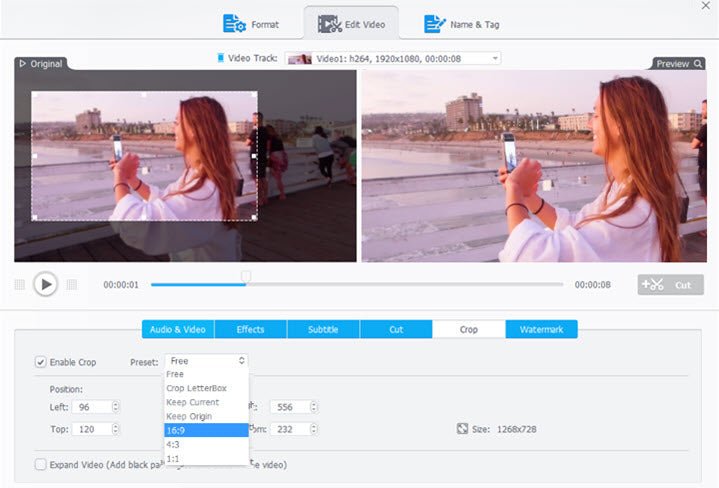
So schneiden Sie ein Video Windows 10
Wenn Sie ein Windows 10 -Benutzer sind, der ein Video erstellen möchte, sind Sie am richtigen Ort gekommen. In diesem Tutorial führen wir Sie durch die einfachen Schritte, die Sie ausführen können, um ein Video auf Ihrem Windows 10 -Gerät zu beschneiden. Unabhängig davon, ob Sie den Beginn oder das Ende eines Videos abschneiden möchten oder ob Sie eine kreativere Ernte machen möchten, werden Sie in diesem Tutorial in kürzester Zeit Videos wie ein Profi aufschneiden. Also lass uns anfangen!
Das Anschneiden eines Videos in Windows 10 ist ein unkomplizierter Prozess. Um loszulegen, müssen Sie die Video-App, die mit Windows 10 vorinstalliert ist, öffnen. Sie können die Video-App direkt in Ihrem Windows 10-Startmenü öffnen.
- Öffnen Sie die Video -App im Startmenü.
- Wählen Sie die Videodatei aus, die Sie bearbeiten möchten.
- Klicken Sie im oberen Menü auf die Registerkarte "Bearbeiten und Erstellen".
- Wählen Sie die Option "Trim".
- Ziehen Sie die Marker "Start" und "End" in die Position, die der Clip startet und endet.
- Speichern Sie das beschnittene Video.

Schritte, um ein Video unter Windows 10 zu beschneiden
Ernte ein Video unter Windows 10 ist eine einfache und leichte Aufgabe. Mit der integrierten Fotos-App können Sie ein Video in Windows 10 problemlos aufnehmen. In dieser Anleitung wird angezeigt, wie Sie ein Video unter Windows 10 beschneiden.
Schritt 1: Öffnen Sie die Fotos App
Der erste Schritt besteht darin, die Fotos -App auf Ihrem Windows 10 -PC zu öffnen. Sie können dies tun, indem Sie in der Windows -Suchleiste nach „Fotos“ suchen oder auf die Schaltfläche Start und Fotos auswählen.
Schritt 2: Wählen Sie Video to Crop aus
Sobald Sie die Photos -App geöffnet haben, müssen Sie das Video auswählen, das Sie zubereiten möchten. Klicken Sie auf den Ordner mit dem Video und klicken Sie dann auf das Video selbst, um es zu öffnen.
Schritt 3: Wählen Sie Trim aus
Sobald das Video geöffnet ist, müssen Sie die Option "Trim" im oberen Menü auswählen. Dadurch wird das Trimmmenü geöffnet, in dem Sie die Start- und Endpunkte des Videos auswählen können, das Sie aufnehmen möchten.
Schritt 4: Passen Sie das Schnitt ein
Sobald Sie die Start- und Endpunkte des Videos ausgewählt haben, müssen Sie das Zuschneiden anpassen. Sie können dies tun, indem Sie die Kanten des Anbausfensters zu der gewünschten Größe ziehen.
Schritt 5: Änderungen speichern
Sobald Sie die Ernte nach Ihren Wünschen angepasst haben, müssen Sie die Änderungen speichern. Klicken Sie dazu unten im Fenster auf die Schaltfläche „Kopieren“. Sie werden dann aufgefordert, dem neuen Video einen Namen zu geben und zu wählen, wo Sie es speichern.
Schritt 6: Video abspielen
Sobald Sie die Änderungen gespeichert haben, müssen Sie das Video abspielen, um sicherzustellen, dass das Zuschneiden korrekt durchgeführt wurde. Klicken Sie dazu unten im Fenster auf die Schaltfläche „Spielen“.
Schritt 7: Video exportieren
Schließlich müssen Sie das verkaufte Video exportieren. Klicken Sie dazu unten im Fenster auf die Schaltfläche „Exportieren“. Sie werden dann aufgefordert, das gewünschte Format für das Video auszuwählen. Wählen Sie das gewünschte Format aus und klicken Sie auf "Exportieren".
Top 6 häufig gestellte Fragen
Was ist ein Video?
Um ein Video zu beschneiden, wird ein Abschnitt des Videos ausgeschnitten, der das Entfernen unerwünschter Elemente aus dem Rahmen, das Anpassen des Seitenverhältnisses oder das einfach kleinere Video ausführen kann. Es ist eine gemeinsame Technik, die sowohl bei professionellen als auch bei Amateur -Videobearbeitungsprojekten verwendet wird.
Was sind die Vorteile eines Videoes?
Das Erschneiden eines Videos bietet eine Vielzahl von Vorteilen, darunter eine bessere Komposition, das Entfernen unerwünschter Elemente und das Anpassen des Seitenverhältnisses. Darüber hinaus kann das Zuschneiden auch verwendet werden, um die Dateigröße zu reduzieren oder ein Video für eine andere Plattform wiederzuverwenden.
Mit welcher Software kann ein Video in Windows 10 geschnitten werden?
Für Windows 10 stehen mehrere Videobearbeitungswerkzeuge zur Verfügung, darunter Windows Movie Maker, Adobe Premiere Pro und Sony Vegas Pro. Jedes dieser Programme bietet grundlegende Videoaufbau-Tools, einschließlich Zuschneiden. Darüber hinaus sind mehrere kostenlose Video-Edititing-Programme verfügbar, wie OpenShot und Lightworks.
Wie tete ich ein Video in Windows 10 auf?
Der genaue Prozess variiert je nach der von Ihnen verwendeten Software. Im Allgemeinen müssen Sie: das Video in die Software importieren, den Abschnitt des Videos auswählen, den Sie zuschneiden möchten, und klicken Sie dann auf die Schaltfläche Ernte, um den Effekt anzuwenden.
Gibt es andere Möglichkeiten, ein Video in Windows 10 zu beschneiden?
Ja, es gibt mehrere andere Methoden, um ein Video in Windows 10 zu erregen. Sie können beispielsweise die Windows 10 Photos -App verwenden, um ein Video zu beschneiden. Darüber hinaus gibt es mehrere Online-Videoanbieter-Tools, mit denen Sie Ihr Video hochladen und direkt von der Website zubereiten können.
Gibt es besondere Überlegungen, wenn Sie ein Video beschneiden?
Ja, es gibt mehrere besondere Überlegungen, wenn Sie ein Video schneiden. Es ist wichtig sicherzustellen, dass die Größe und das Seitenverhältnis des Videos für die von Ihnen verwendete Plattform korrekt sind. Darüber hinaus ist es wichtig, die Zusammensetzung des Videos zu berücksichtigen und sicherzustellen, dass die Elemente, die Sie zubereiten, für die Geschichte nicht wesentlich sind.
So schneiden Sie Videos in Windows 10 Video Editor | Frei
Wenn Sie ein Windows 10 -Benutzer sind, war es noch nie einfacher, Videos auf Ihrem Computer zu beschneiden! Mit nur wenigen einfachen Schritten können Sie Ihr Video zubereiten und den perfekten Clip für Ihr Projekt erstellen. Unabhängig davon, ob Sie einen bestimmten Abschnitt eines Videos ausschneiden müssen oder nur sicherstellen möchten, dass alles im Rahmen genau richtig ist, können Sie Ihr Video einfach und schnell aufnehmen, um die perfekte Aufnahme zu erhalten.




